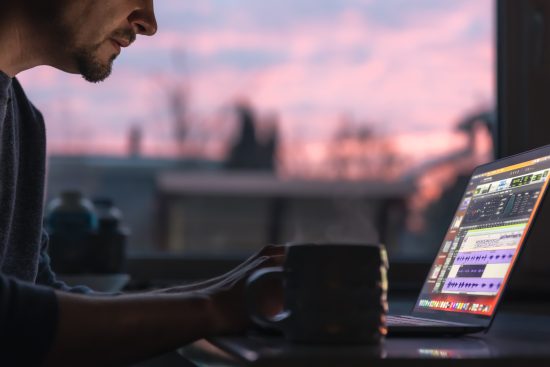Bilgisayarı Performansını Arttırmanın Yolları Bilgisayarı ilk kurduğumuz zamanlarda yada yeni aldığınız bir bilgisayarda işlem yapınca çok hızlı bir şekilde yapmaya başlarız ama ilerleyen süre zaafında bu hız her geçen gün azalma göstermeye başlar ve belli bir süreden sonra can sıkıcı bir hal almaya başlar. Peki işletim sistemini tekrardan kurmadan ya da program kullanmadan bilgisayar hızımızı nasıl artırabiliriz. Bilgisayar hızını arttırmanı 10 tane yolu var bu yolları uygulayarak bilgisayarını hızlandırabilirsiniz.
Bilgisayar hızımızı arttırmanın 10 yolu:
-Bilgisayarınızı güncel tuttun
-Kullanılmayan programları silin
-Başlangıç programlarını kısıtlayın
-Gereksiz dosyaları temizleyin
-Birden çok program açmayın
-Grafik efektlerini devre dışı bırakın
-Bilgisayarınız uyku moduna almayın
-Ram bellek gücünü arttırın
-Sanal bellek kurun
-Düzenli virüs taraması yapın
Bilgisayarınızı Güncel Tuttun
Bilgisayar performansı arttırmak için yapılması gerekilen ilk ve en önemli işlem kullandığımız işletim sisteminin ve programlarının güncel olduğundan emin olmamız gerekmektedir. Güncelleme yaptığımız zaman uygulamaları ve işletim sisteminin bazı açıkları kapanır ve hatalar kendiliğinden düzelir. Bu dolayı güncel bir bilgisayar, güncel olmayan bir bilgisayara göre daha iyi bir performans sağlamaktadır. Güncel olmayan bilgisayarlar zamanla performansında düşüşler görülmektedir.
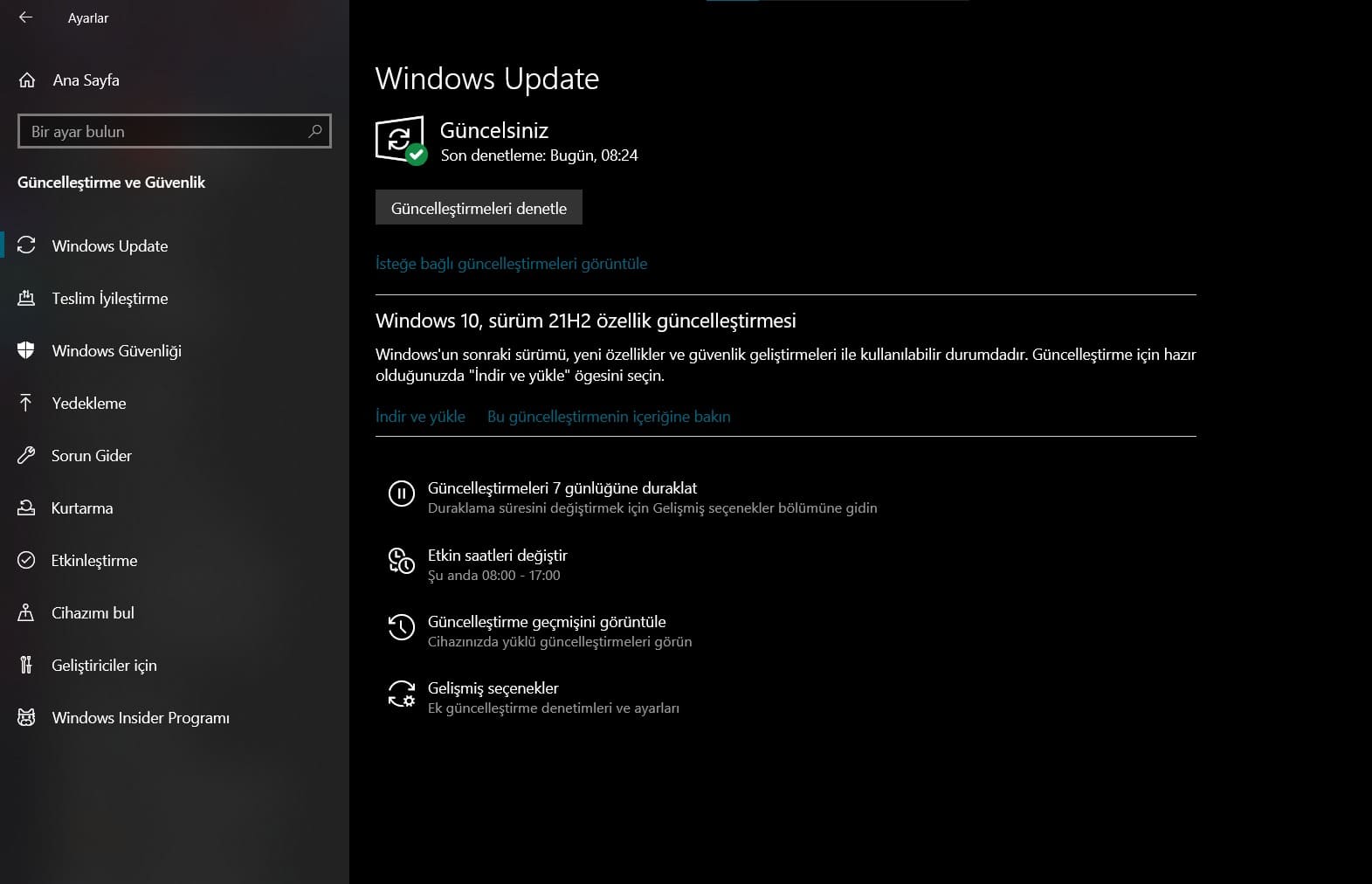
Bilgisayarınızı güncellemek için uygulanması gerekli olan adımlar;
1.Windows simgesine tıklayın.
2. Başlat menüsünden Ayarlar simgesine tıklayarak Ayarlar sayfasını açın.
3. Buradan Güncelleştirme ve Güvenlik sayfasını açın.
4. Windows Update sekmesini genişletin.
5. Güncelleştirmeleri Denetle butonuna tıklayın.
6. Eğer varsa yeni güncelleştirmeleri yükleyin.
7.Bilgisayarı yeniden başlatın.
Kullanılmayan Programları Silin
Dâhili depolama alanına sahip olan kullanıcıları, çok fazla program ve veri yüklemesinden sonra bilgisayar hızında belli bir süreden sonra düşme görülmektedir. Bundan ötürü bilgisayarınızda kullanmadığımızı programların kaldırılması gerekmektedir. Yüklemiş olduğumuzu programlar depolama alanında olduğu gibi arka planda da çalışmaya devam eder. Bu çalışma bilgisayarın açılış hızının düşmesine neden olmaktadır. Bilgisayarınızda kullanılmayan programların kaldırılmalı yada arka planda çalışmasına son verilmelidir.
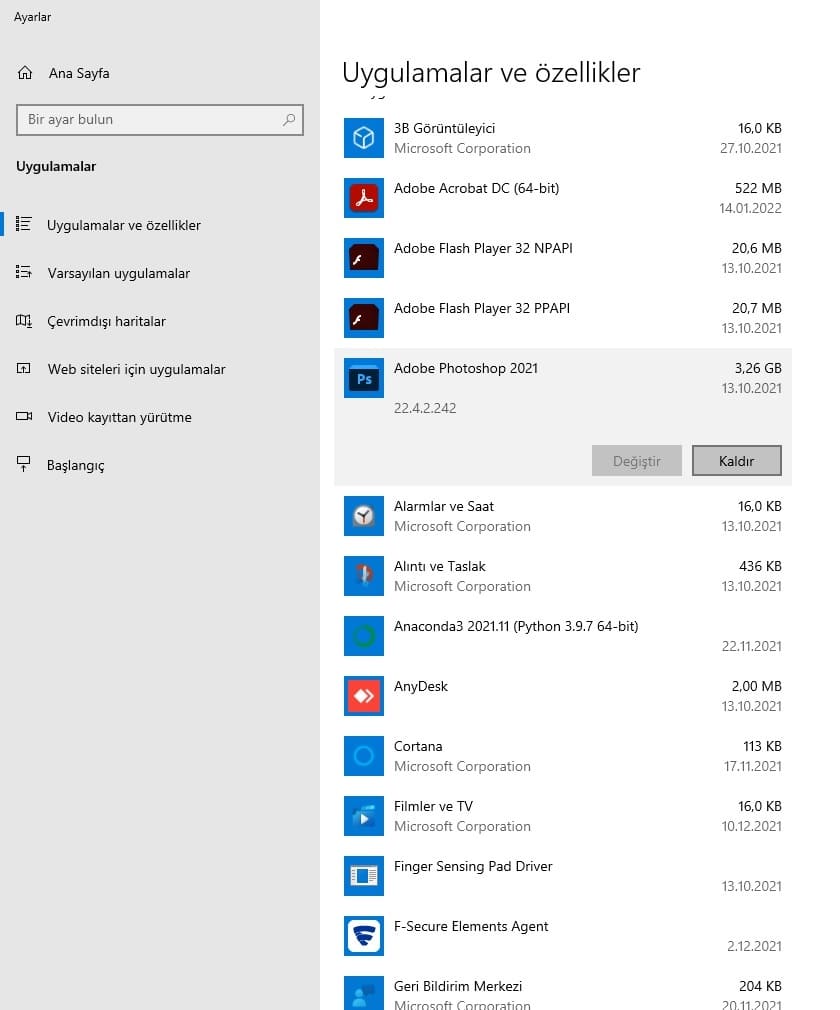
Kullanılmayan programları kaldırmak için aşağıdaki adımları uygulamanız gerekmektedir.
1. Windows simgesine tıklayın.
2. Başlat menüsünden Ayarlar simgesine tıklayarak Ayarlar sayfasını açın.
3. Buradan Uygulamalar sayfasını açın.
4. Uygulamalar ve özellikler sekmesini seçin.
5. Silmek istediğiniz programı seçin
6. Açılan kutucuktan kaldır butona basın.
Başlangıç Programlarını Kısıtlayın
Bilgisayarımızı açtığımız zaman bazı programlarda açılış sırasında arka planda çalışmaya başlar. Bu, çok kullandığınız programlar için fayda sağlarken bilgisayar açılış hızını etkilemektedir. Bunun için sık kullanmadığınız programlar dışında diğer programları kısıtlamamız gerekmektedir.
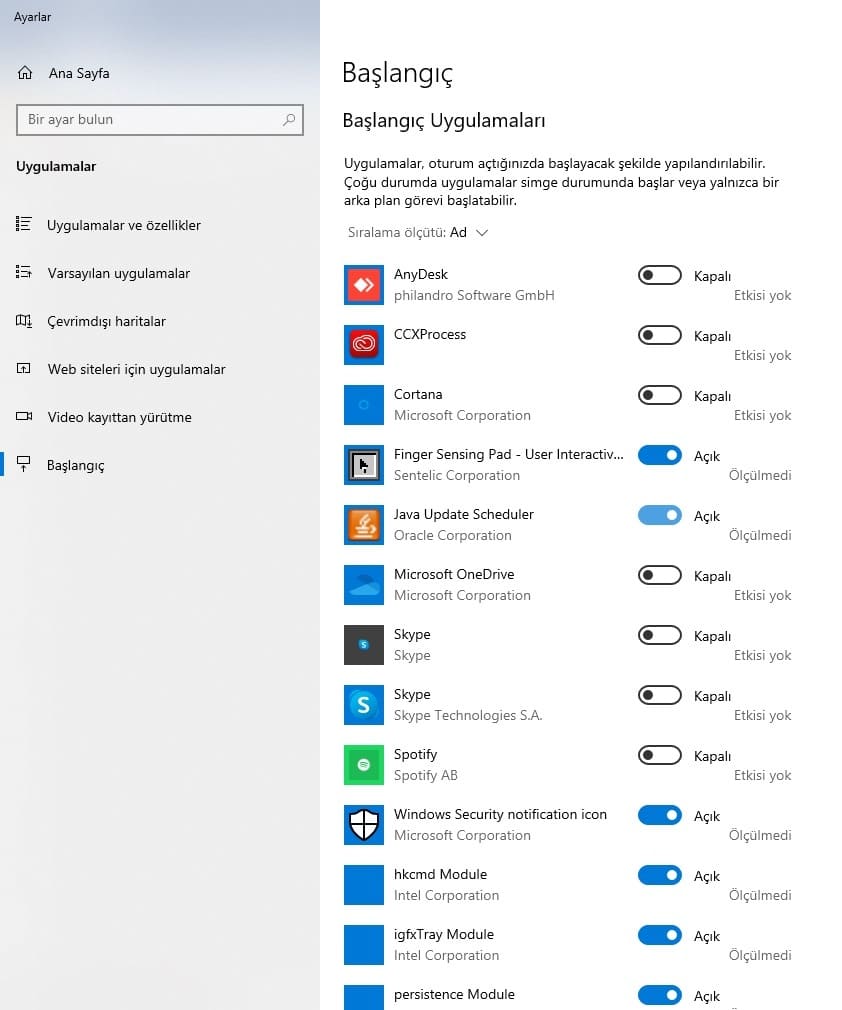
1. Windows simgesine tıklayın.
2. Başlat menüsünden Ayarlar simgesine tıklayarak Ayarlar sayfasını açın.
3. Buradan Uygulamalar sayfasını açın.
4. Başlangıç sekmesini seçin.
5. Çalışmasını durdurmak istediğiniz programın kapatın seçin
Bu işlemleri yapmakta zorluk çekiyorsanız veya bulamıyorsanız klavyede bulunan Ctrl + Alt + Del tuş kombinasyonuna basıp gelen penceren görev yöneticisini seçiniz veya Ctrl + Shift + Esc tuş kombinasyonu ile direk görev yöneticisini de açabilirsiniz. Gelen görev yöneticisi penceresinden başlangıç sekmesini seçiniz. Başlangıç sekmesinde size gerekmeyen programın üstüne gelip devre dışı bırak butona basınız.
Gereksiz Dosyaları Temizleyin
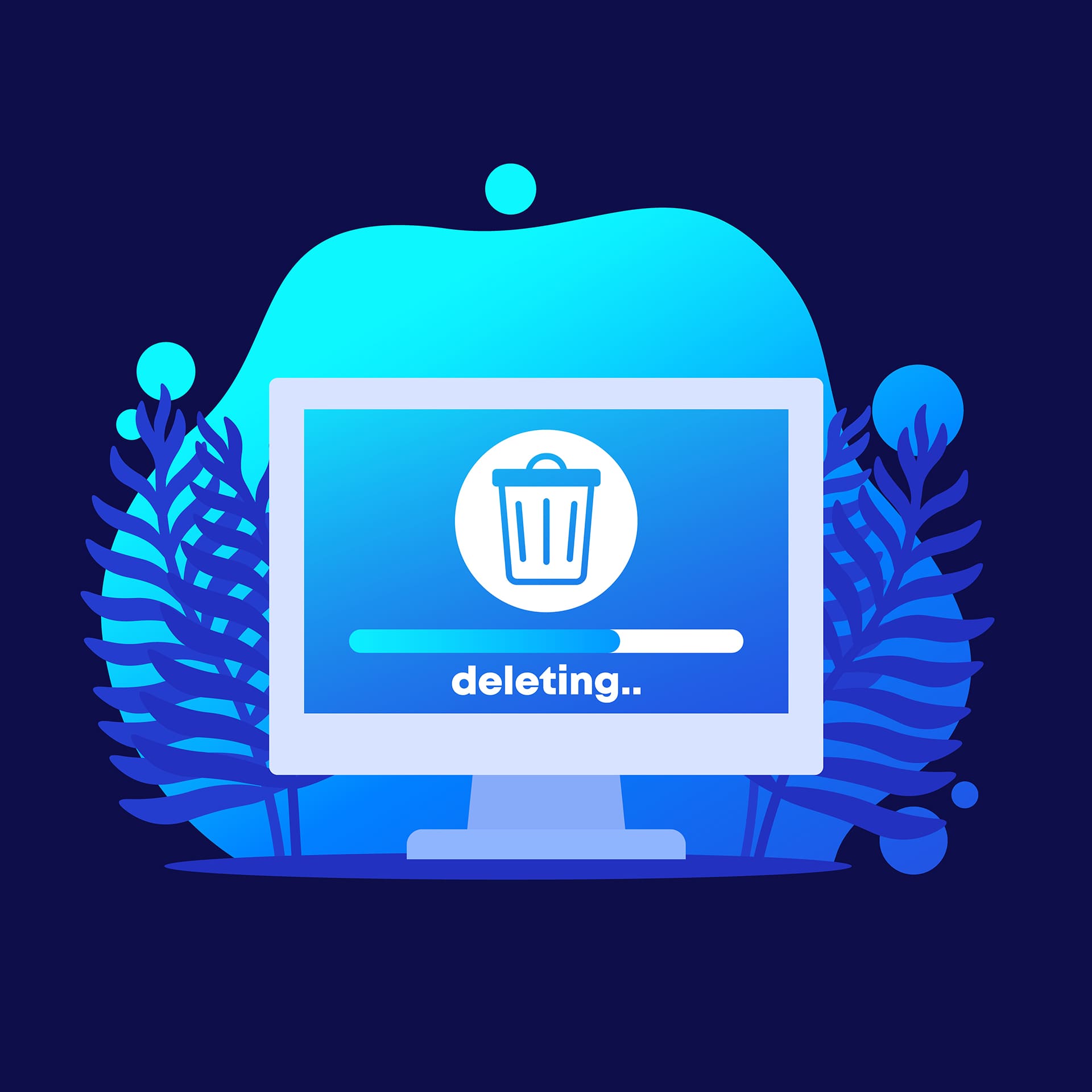
Bilgisayarınıza eklediğiniz video, müzik, resim ve daha birçok veri belli bir süreden sonra hard disk alanınızın hepsini doldurmaktadır. Ve bu da bilgisayar performansını etkilemektedir. %85 oranına gelen bir hard disk, performans hızını ciddi bir şekilde düşürmek ve yavaşlatmaktadır. Bundan ötürü bilgisayarınızda yer alan veriler gerekli değilse silinmeli veya bir harici hard disk, bulut iletişim aracına yüklenmesi gerekmektedir. Silmiş olduğumuz verilen geri dönüşüm kutusunda biriktirmekte bilgisayar performansın etkilemektedir. Geri dönüşüm kutusundaki verileri de hard diskte yer kapladığı için silinmesi gerekmektedir.
Birden Çok Program Açmayın

Bilgisayarınız ne kadar hızlı olsa da kullandığınız uygulamalar programlar, web tarayıcıları vb. uygulamaların aynı anda açık olması bilgisayarınızın hızını yavaşlatmaktadır. Bilgisayarınızda bulunan işlemci ve RAM’in haddinden fazla çalışması, bilgisayarınızın donmasına veya kendini yeniden başlatmasına neden olmaktadır.
Arka planda kullanmadığımız uygulamaları kapatmamız; diğer işlemleri daha rahat yapmamıza sağlar.
Grafik Efektlerini Devre Dışı Bırakın
Tüm işletim sistemi ara yüzünde olduğu gibi Windows işletim sistemi bazı işlemleri kullanıcının gözüne daha hoş görünmesi için efektler ve animasyonlar kullanılmaktadır. Bunlar pencere hareketleri, kayma efektleri ve imleç gölgesi vb. efektler bilgisayar performansını olumsuz etkilemektedir. Performans seçeneklerini bilgisayarımızın daha fazla efekt kullanmadan hızı çalışmasını istiyorsak eğer en temel düzeye getirilmesi gerekmektedir.
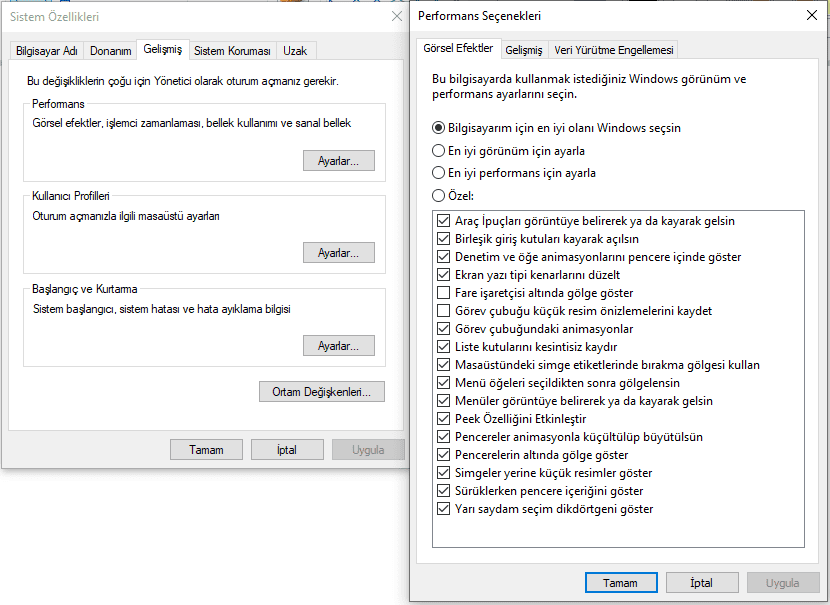
Grafik efektlerini devre dışı bıraklamak için uygulanması gerekilen adımları aşağıdaki şekildedir
1.Dosya Gezgini’ni açın.
2. Bu Bilgisayar üzerinde sağa tıklayın.
3. Özellikler seçeneğine tıklayın.
4. Gelişmiş Sistem Ayarları sekmesini genişletin.
5. Gelişmiş sekmesini açın.
6. Performans başlığı altındaki Ayarlar butonuna tıklayın.
7. Buradan bilgisayar performansınızı artıracak düzenlemeleri yapın.
8. Uygula ardından Tamam butonuna tıklayın.
9. Bilgisayarı yeniden başlatın.
Bilgisayarınız Uyku Moduna Almayın

Bu biraz anlamsız gibi görünse de aslında bilgisayarı uyku moduna almak yerine kapatmak bilgisayar sağlığı için önemlidir. Uyku moduna alınan veya kendi kendine uyku moduna geçen bilgisayar, RAM bellek kullanımına devam etmektedir. Ram bellek kullanımına devam eden bilgisayarlarda programların ve iş yüklerinin birikmesine neden olmaktadır. Bilgisayarınızın ağırlaştığınızı fark ettiğiniz zaman ya kapatınız ya da yeniden başlatmayı deneyiniz. Bu işlem, bilgisayarınızda çalışan yazılımları durdurur; önbelleği temizler ve küçük sorunları giderir.
Gün içerisinde sürekli kullanılan bilgisayarın en azında gece uyurken tamamen kapatmak veya birkaç saat kapalı bırakılmalıdır. Bilgisayarın bir sonraki gün için belleğin yenilenmesine ve en iyi performans için hazır hale gelmesi gerekmektedir.
RAM bellek gücünü arttırın
Windows işletim sisteminin RAM gücü arttırma aracı olan ReadyBoost ile sürekli kullanmadığınız bir flash belleği bilgisayar performansı arttırmak için kullanabilirsiniz. Bunu için en az 500MB bir alana sahip bir flash belleğin olması yeterli olacaktır.
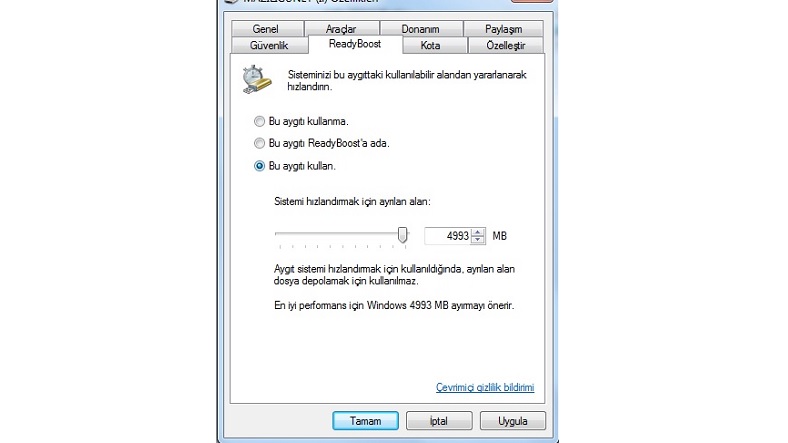
1.Bir USB sürücüsünü bilgisayarınıza bağlayın.
2. Bu Bilgisayar sayfasını açın.
3. Sürücünüz üzerinde sağa tıklayın.
4. Açılan menüden Özellikler seçeneğine tıklayın.
5. ReadyBoost sekmesini açın.
6. Buradan işlemci gücü olarak kullanılacak alanı seçin.
7. Uygula ardından Tamam butonuna tıklayın.
Sanal Bellek Kurun
RAM belleğin yetersiz olduğu zamanlarda Windows sabit disk üzerinde kullandığı belleğe sanal bellek nedir. Sanal bellek boyutunu yükseltmek, bilgisayar performansı artırma yöntemleri arasında en başarılı sonuç verelerden bir tanesidir. Sanal bellek boyutunu arttırma RAM ve işlemci kapasitesini tam performans ile kullanmanızı sağlar. Örnek vermek gerekirse sisteminizde bulunan bellek kapasitesini aştığınız zaman hata verip çalışmaması gerekirken sanal bellek özelliği olduğu zaman sanal bellek devreye girmektedir.
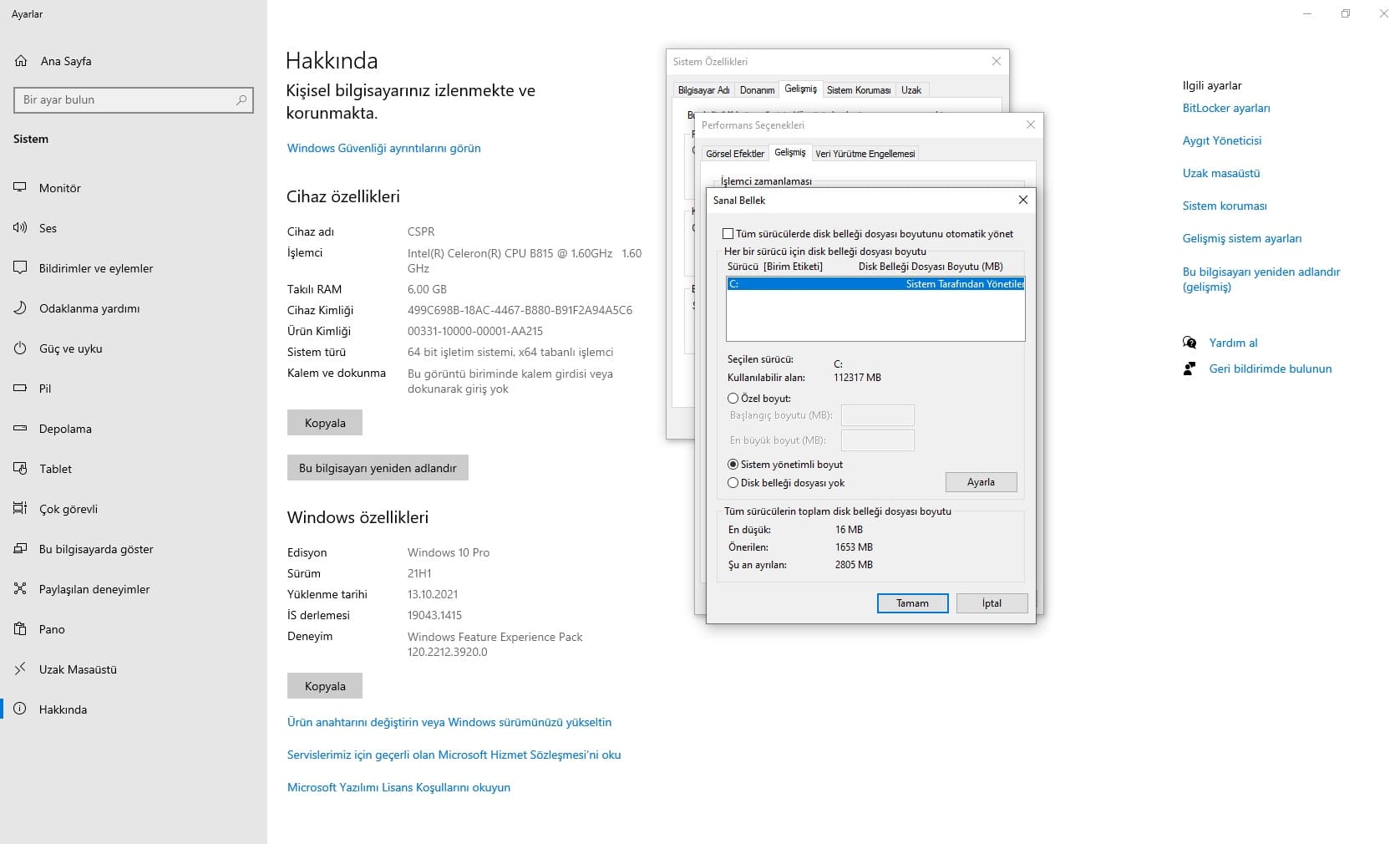
1. Dosya Gezgini’ni açın.
2. Bu Bilgisayar üzerinde sağa tıklayın.
3. Özellikler seçeneğine tıklayın.
4. Gelişmiş Sistem Ayarları sekmesini genişletin.
5. Gelişmiş sekmesini açın.
6. Performans başlığı altındaki Ayarlar butonuna tıklayın.
7. Buradan Gelişmiş sekmesini açın.
8. Sanal Bellek başlığı altındaki Değiştir butonuna tıklayın.
9. Otomatik yönetme onayını kaldırın ve Özel Boyut seçeneğine tıklayın.
10. Buradan maksimum ve minimum sanal bellek boyutunu belirleyin.
11. Bilgisayarı yeniden başlatın.
Düzenli Virüs Taraması Yapın
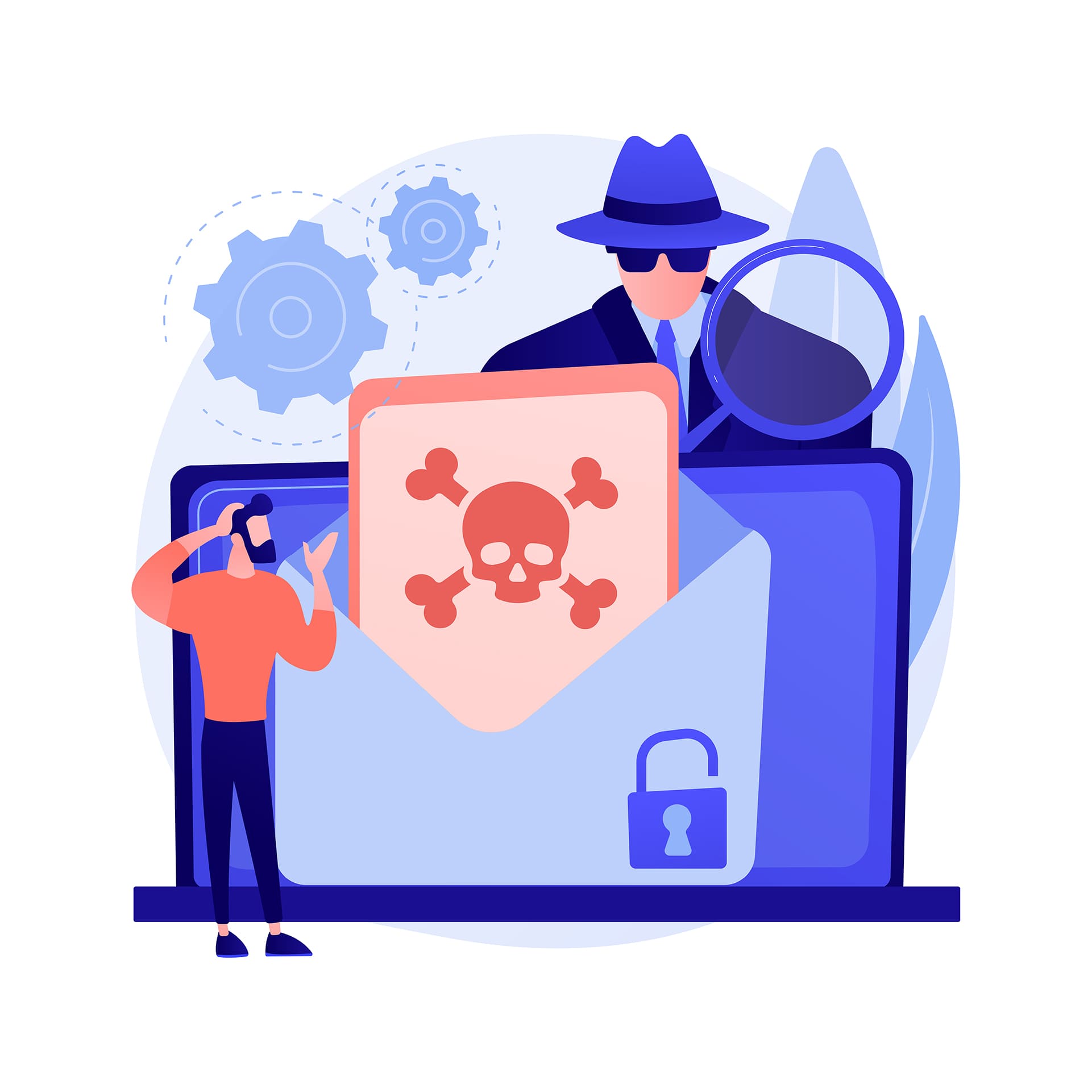
Günlük hayatta bilgisayarımızda gezindiğimiz internet sitelerinden, kurduğumuz programlardan ve bilgisayara bağladığımız aygıtlardan; bilgisayarımıza zararlı yazılım ya da virüs bulaşabilir. Ve bu da bilgisayarımızın da performansın düşmesine neden olmaktadır. Bu için yapılması gereken en önemli iş bilgisayarınıza bir virüs programı yüklemektir. Virüs programları düzenli kullanımda dışardan gelen saldırılardan ve zararlı yazılımlardan bilgisayarımız korur. Ve bazı virüs programları arka palanda çalışmaktadır. Bu virüs programları bilgisayar performansı etkilese de gelen saldırılara karşı koruduğu düşünüldüğü zaman bu göze alınması gereken bir durum olmaktadır.